
Πίνακας περιεχομένων:
- Συγγραφέας John Day [email protected].
- Public 2024-01-30 08:36.
- Τελευταία τροποποίηση 2025-01-23 14:39.



Ενημερωμένη έκδοση 2018-Μάιος-12
Παρακάτω σας δίνουμε οδηγίες για το πώς να φτιάξετε έναν απλό δείκτη κατεύθυνσης βασισμένο σε micro: bit για κράνη ποδηλάτου (ή παρόμοιο). Χρησιμοποιεί τα επιταχυνσιόμετρα που είναι ενσωματωμένα στο micro: bit ως στοιχεία ελέγχου.
Οι παρεχόμενες δέσμες ενεργειών micro python είναι βελτιστοποιημένες για mu, έναν επεξεργαστή μικροπύθων με συγκεκριμένη "λειτουργία" για το micro: bit. Στην τελευταία έκδοση έρχεται με σειριακό σχεδιαστή και αρχικά ήθελα απλώς να καταλάβω πώς να το χρησιμοποιήσω για την εμφάνιση μετρημένων τιμών (υπόδειξη: αποστολή δεδομένων ως πλειάδες: εκτύπωση ((x, y, z)), χρησιμοποιώντας διπλές αγκύλες).
Τέσσερα μοτίβα εμφανίζονται στην οθόνη LED micro: 5x5 του bit:
- Στην κατάσταση ηρεμίας εμφανίζεται ένα ωραίο, τυχαίο μοτίβο. Προς το παρόν, μπορείτε να βρείτε σενάρια για τρία διαφορετικά μοτίβα, ένα μοτίβο «πυγολαμπίδας», «βροχής» και «αστέρι που πέφτει». Ρίξτε μια ματιά και επιλέξτε αυτό που σας αρέσει περισσότερο. Μη διστάσετε να προσαρμόσετε τις παραμέτρους, να τις κάνετε περισσότερο ή λιγότερο πυκνές ή να λειτουργούν πιο γρήγορα ή πιο αργά.
- Στη συνέχεια, υπάρχουν ενδείξεις "στρίψτε δεξιά" ή "στρίψτε αριστερά" με τη μορφή κινούμενων βέλων. Ενεργοποιούνται γέρνοντας το κεφάλι σας αριστερά ή δεξιά, πατώντας τα κουμπιά στο micro: bit. Στην έκδοση του εξωτερικού κουμπιού του σεναρίου, ενεργοποιήστε πατώντας ένα από τα εξωτερικά κουμπιά που είναι συνδεδεμένο στις ακίδες 0 και 1.
- Εάν λυγίζετε το κεφάλι σας προς τα πίσω ή και τα δύο κουμπιά στο micro: bit ενεργοποιούνται ταυτόχρονα, εμφανίζεται ένα μοτίβο "ειδοποίησης" ή "διακοπής".
Αυτό το μικρό: bit που εμφανίζει μοτίβο μπορεί να χρησιμοποιηθεί ως δείκτης κατεύθυνσης π.χ. για ποδηλασία, πατινάζ ή σκι. Διορθώστε το micro: bit στο κράνος σας και ελέγξτε το με τη θέση του κεφαλιού σας. Or επιδιορθώστε το στο ποδήλατό σας, φορτώστε το σενάριο εξωτερικού κουμπιού και ελέγξτε το με δύο εξωτερικούς διακόπτες που είναι προσαρτημένοι στο micro: bit μέσω ορισμένων καλωδίων.
Για όσους εργάζονται με το MakeCode, πρόσθεσα ένα σενάριο μπλοκ στο τελευταίο βήμα, το οποίο μπορεί να αντιγραφεί απευθείας στο micro: bit. Είναι λιγότερο φανταχτερό αλλά δίνει τη βασική λειτουργικότητα χωρίς την ανάγκη εγκατάστασης του mu.
Λάβετε υπόψη:
- Παρόλο που αυτό το έργο μπορεί να είναι χρήσιμο για την ασφάλειά σας, βεβαιωθείτε ότι δίνετε πάντα σαφείς ενδείξεις για το πού θέλετε να οδηγήσετε χρησιμοποιώντας τα χέρια και τα χέρια σας.
- Η ιδέα δεν έχει δοκιμαστεί εκτενώς στο δρόμο και προοριζόταν μόνο ως παράδειγμα προγραμματισμού. Χρησιμοποιήστε το με δική σας ευθύνη.
- Χρησιμοποιήστε τη βασική έκδοση μόνο κάτω από ξηρές καιρικές συνθήκες, καθώς το micro: bit και η μπαταρία ή τα πακέτα LiPo είναι ευαίσθητα στην υγρασία. Παρακάτω υπάρχει μια περιγραφή του τρόπου δημιουργίας μιας ενσωματωμένης έκδοσης.
Βήμα 1: Υλικά που χρησιμοποιούνται
Ένα μικρό: bit. Ένας υπολογιστής με εγκατεστημένο το πρόγραμμα επεξεργασίας mu. Πακέτο μπαταρίας ή πακέτο LiPo για το μικρό: bit. Κράνος ποδηλάτου. Χρησιμοποίησα ένα που είχε οπίσθιο φωτισμό LED. Ένα κομμάτι από χαρτόνι πολυπροπυλενίου 3mm, ως κομμάτι απόστασης μεταξύ micro: bit και κράνους. Κολλητική ταινία διπλής όψης για τη στερέωση του micro: bit στο κομμάτι απόστασης και αυτό στο κράνος. ταινία, για να διορθώσετε το micro: bit και μπαταρία στο κράνος.
Για εκδοχή με κάψουλα: διαφανές πλαστικό κουτί 59 x 59 x 30 mm, Modulor, Βερολίνο: 0, 70 Euro Kitronic MI: ηλεκτρική πλακέτα, κολλητική ταινία διπλής όψης 5 GBP και ένα κομμάτι από τις πλάκες PP
Για την έκδοση εξωτερικών διακοπτών (οι λεπτομέρειες δεν εμφανίζονται εδώ): Καλώδια βραχυκυκλωτήρων και δύο διακόπτες, δύο λευκές λυχνίες LED, αντίσταση 10 kOhm, πλάκα ψωμιού. Κροκόδειλοι σφιγκτήρες. Μ3 ορειχάλκινες βίδες (20 mm), Μ3 νάιλον περικόχλια. τέσσερα το καθένα, για τον πείρο 0, τον πείρο 1, 3V και το έδαφος. Τοποθετήστε τις βίδες μέσα από τις οπές στο PCB του micro: bit και στερεώστε τις με τις βίδες. Απλοποιούνται για να στερεώσουν σφιγκτήρες κροκοδείλων.
Βήμα 2: Ρύθμιση της συσκευής, Εγκατάσταση του σεναρίου


- Εγκαταστήστε τον επεξεργαστή mu στον υπολογιστή σας.
- Συνδέστε το micro: bit στον υπολογιστή.
- Φορτώστε το σενάριο που θέλετε.
- Μετακινήστε το σενάριο στο micro: bit.
- Στην περίπτωση των σεναρίων επιταχυνσιόμετρου (κράνους), στερεώστε το micro: bit και τη μπαταρία στο κράνος σας. Χρησιμοποίησα ένα μικρό κομμάτι πλαστικού χαρτονιού, ένα υλικό που μπορείτε να βρείτε στο κατάστημα υλικού σας, ως κομμάτι απόστασης και αγωγός διπλής όψης ταινία και στις δύο πλευρές για να στερεώσετε το micro: bit στο κράνος. Στη συνέχεια, στερεώστε το micro: bit και τη μπαταρία με κολλητική ταινία στο κράνος σας.
- Για να αποδειχθεί ο καιρός, ρίξτε μια ματιά σε ένα μεταγενέστερο βήμα.
- Εάν απαιτείται, προσαρμόστε τις τιμές κατωφλίου x και z σύμφωνα με τις ανάγκες σας.
Στην περίπτωση του σεναρίου με κουμπιά και αν θέλετε να χρησιμοποιήσετε εξωτερικά κουμπιά, συνδέστε τις ράγες τροφοδοσίας του breadboard στις θύρες Gnd και 3V του micro: bit. Συνδέστε τα κουμπιά στη θύρα Gnd και τις θύρες Pin0 και Pin1
Βήμα 3: Τα σενάρια Micro Python
Επισυνάπτεται το σενάριο micro python για mu και το micro: bit.
Υπάρχουν τέσσερα σενάρια: ένα που ελέγχει την οθόνη χρησιμοποιώντας τα ενσωματωμένα και εξωτερικά κουμπιά, τρία χρησιμοποιώντας τα ενσωματωμένα επιταχυνσιόμετρα του micro: bit. Έχουν διαφορετικές γεννήτριες τυχαίων προτύπων για την κατάσταση ηρεμίας.
Υπάρχει ένα μοτίβο «πυγολαμπίδας», ένα μοτίβο «βροχής» και ένα μοτίβο «πέφτοντας αστέρι» (στυλ μήτρας). Το σενάριο πυγολαμπίδας/επιταχυνσιόμετρου παρατίθεται παρακάτω. Υπάρχει επίσης ένα σενάριο που έχει και τα τρία μοτίβα και τα εκτελεί με τυχαία σειρά, με νέα επιλογή κάθε φορά που είχε ενεργοποιηθεί ένας δείκτης.
Οι τιμές του επιταχυνσιόμετρου αποστέλλονται στον υπολογιστή και μπορούν να διαβαστούν μέσω της σειριακής οθόνης του επεξεργαστή mu ή να εμφανιστούν στο σειριακό σχεδιαστή.
Είναι εύκολο να αλλάξετε τις παραμέτρους για να προσαρμόσετε τα σενάρια για τις απαιτήσεις και τις προτιμήσεις σας.
'' 'Ελεγχόμενη έκδοση γωνίας/επιταχυνσιόμετρου ή ενσωματωμένων κουμπιών. 2018-Μάιος-07 Ένα απλό σενάριο που παράγει ένα μοτίβο "πυγολαμπίδας" σε κατάσταση ηρεμίας, αριστερά ή δεξιά κινούμενα βέλη εάν το m-bit στρίψει προς την αντίστοιχη κατεύθυνση ή πατηθούν τα κουμπιά A ή B ή ένας δείκτης διακοπής/μοτίβο ειδοποίησης εάν πατηθούν και τα δύο κουμπιά ή το m-bit είναι λυγισμένο προς τα πίσω. Μπορεί να χρησιμοποιηθεί για οπίσθιο φωτισμό κράνους ποδηλάτου ή παρόμοιο. Δημιουργία για τον επεξεργαστή mu micro python από τον Δρ. H. 3433) # πληκτρολογήστε τον τυχερό σας αριθμό de = 100 # σύνολα χρόνος καθυστέρησης εμφάνισης σε ms ff1 = 100 # ορίζει χρόνο καθυστέρησης πυγολαμπίδας 1 σε ms ff2 = 50 # ορίζει χρόνο καθυστέρησης πυγολαμπίδας 2 σε ms fn = 3 # σετ αριθμό σημείων σπόρων πυγολαμπίδας thresh_z = 80 # threshold value for backwards thresh_x = 350 # threshold value for sidewards # define images image_l_1 = Image ("00900:" "09000:" "97531:" "09000:" "00900") image_l_2 = Image ("09000:" "90000:" "75319:" "90000:" "09000") image_l_3 = Εικόνα ("90000:" "00009:" "53197:" "00009:" "90000") image_l_4 = Εικόνα ("00009:" "00090: "" 31975: "" 00090: "" 00009 ") image_l_5 = Εικόνα (" 00090: "" 00900: "" 19753: "" 00900: "" 00090 ") image_r_1 = Εικόνα (" 00900: "" 00090: " "13579:" "00090:" "00900") image_r_2 = Εικόνα ("00090:" "00009:" "91357:" "00009:" "00090") image_r_3 = Εικόνα ("00009:" "90000:" "79135: "" 90000: "" 00009 ") image_r_4 = Εικόνα ("90000:" "09000:" "57913:" "09000:" "90000") image_r_5 = Εικόνα ("09000:" "00900:" "35791:" "00900:" "09000") image_z_1 = Εικόνα ("90009:" "00000:" "00900:" "00000:" "90009") image_z_2 = Εικόνα ("09090:" "90009:" "00000:" "90009:" "09090") # εκκίνηση του προγράμματος ενώ True: print ((accelerometer.get_x (), accelerometer.get_y (), accelerometer.get_z ())) # για χρήση με σειριακή οθόνη ή σχεδιαστή για βελτιστοποίηση της τιμής κατωφλίου. # σίγαση με ' #' αν δεν χρησιμοποιείται εάν ((accelerometer.get_z ()> thresh_z) # κεφαλή λυγισμένη προς τα πίσω, προσαρμόστε εάν απαιτείται ή (button_a.is_pressed () και button_b.is_pressed ())): # για σκοπούς ελέγχου. show (Image. DIAMOND_SMALL) sleep (de) display.show (Image. DIAMOND) sleep (de) display.show (image_z_2) sleep (de) display.show (image_z_1) sleep (de) display.clear () elif ((accelerometer.get_x () thresh_x) # ένδειξη κατεύθυνσης δεξιά. για να ενεργοποιήσετε την κεφαλή κάμψης περίπου 20 μοίρες δεξιά ή το κουμπί_β.επιχειρίζεται ()): display.show (image_r_1) sleep (de) display.show (image_r_2) sleep (de) display. εμφάνιση (image_r_3) ύπνος (de) display.show (image_r_4) sleep (de) display.show (image_r_5) sleep (de) display.clear () else: # "firefly" generator pattern for g in range (0, fn): # σπόρος ένας δεδομένος αριθμός (fn) εικονοστοιχείων x = random.randint (0, 4) # επιλέγει μια τυχαία θέση y = random.randint (0, 4) v = 9 # μέγιστη φωτεινότητα σπόρου # v = random.randint (0, 9) # προαιρετικό: τυχαιοποιημένη εμφάνιση φωτεινότητας σπόρων. Set_pixel (x, y, v) # set ύπνος ταχύτητας πυγολαμπίδας (ff1) # οθόνη για ff ms # μειώνει την ένταση όλων των εικονοστοιχείων κατά ένα βήμα για j στην περιοχή (0, 5): # για κάθε εικονοστοιχείο της συστοιχίας LED για i στην περιοχή (0, 5): b = display.get_pixel (i, j) # λάβετε ένταση ρεύματος εάν (b> 0): f = b - 1 # μειώσετε τη φωτεινότητα κατά έναν άλλο: f = 0 # ορίζει το 0 ως χαμηλότερη επιτρεπόμενη τιμή. set_pixel (i, j, f) sleep (ff2)
Βήμα 4: Έκδοση ενθυλακωμένης, απόδειξης καιρού




Όπως αναφέρθηκε παραπάνω, η βασική έκδοση δεν είναι ανθεκτική στις καιρικές συνθήκες. Επομένως, έχω δημιουργήσει μια ενσωματωμένη έκδοση.
Για να τροφοδοτήσω το micro: bit εδώ χρησιμοποίησα μια κάρτα Kitronic MI: power. Τροφοδοτείται από ένα κελί νομίσματος 3V και μπορεί να στερεωθεί στο micro: bit με τρία μπουλόνια και παξιμάδια. Διαθέτει επίσης ενσωματωμένο διακόπτη ισχύος. Εναλλακτικά, μπορείτε να χρησιμοποιήσετε μια μπαταρία LiPo.
Ως περίβλημα χρησιμοποιώ ένα διαφανές πλαστικό κουτί 59 x 59 x 30 mm. Ένα κομμάτι από πλαστικό χαρτόνι 3 mm καλυμμένο με κολλητική ταινία διπλής όψης χρησιμοποιήθηκε ως τεμάχιο απόστασης. Απαιτείται ως πίσω μέρος του MI: η ισχύς δεν οφείλεται καν στα παξιμάδια και συγκρατεί το micro: bit στη θέση του.
Το κουτί με το micro: bit στη συνέχεια στερεώνεται στο κράνος με ένα άλλο κομμάτι πλαστικό χαρτόνι καλυμμένο με ταινία διπλής όψης.
Βήμα 5: Ένα σενάριο MakeCode
Για όσους δεν είναι πρόθυμοι ή δεν μπορούν να εγκαταστήσουν το mu, έχω προσθέσει ένα σενάριο μπλοκ MakeCode με παρόμοιες λειτουργίες. Μακράν όχι τόσο φανταχτερό, αλλά αρκετά καλό για να δείξει την αρχή.
Μπορείτε απλώς να αντιγράψετε το αρχείο στο micro: bit και να παίξετε.
Συνιστάται:
BI - DIRECTIONAL VISITOR COONTER USING 8051 (AT89S52): 4 βήματα

BI - DIRECTIONAL VISITOR COUNTER USING 8051 (AT89S52): Ο στόχος αυτού του έργου είναι να μετρήσει τον αριθμό των επισκεπτών που εισέρχονται και εξέρχονται από ένα δωμάτιο και ενημερώνουν τις λεπτομέρειες σε μια οθόνη LCD. Αυτό το έργο αποτελείται από μικροελεγκτή AT89S52, δύο αισθητήρες IR και οθόνη LCD Το Οι αισθητήρες IR ανιχνεύουν το εξωτερικό
Open (Bicycle) Grade Simulator - OpenGradeSIM: 6 Βήματα

Open (Bicycle) Grade Simulator - OpenGradeSIM: Εισαγωγή Μια συγκεκριμένη γνωστή εταιρεία γυμναστικής με έδρα τις ΗΠΑ (Wahoo) έφερε πρόσφατα μια μεγάλη προπόνηση εσωτερικού χώρου που ανεβάζει και χαμηλώνει το μπροστινό μέρος της μοτοσυκλέτας στο turbo trainer σύμφωνα με τον προσομοιωμένο βαθμό λόφου που ο χρήστης οδηγεί (ου
Uni-Directional WIFI Range Extender: 5 βήματα (με εικόνες)

Uni-Directional WIFI Range Extender: Λάβετε εύκολα σήματα WIFI από μακριά χρησιμοποιώντας έναν τυπικό προσαρμογέα USB WIFI και λίγη εφευρετικότητα. Αυτή η απλή ιδέα δεν απαιτεί τροποποιήσεις σε προσαρμογέα USB WIFI ή στον υπολογιστή σας. Ένας απλός τρόπος για να αυξήσετε την ισχύ και το εύρος του σήματος του WIF σας
All Directional Fan: 6 βήματα
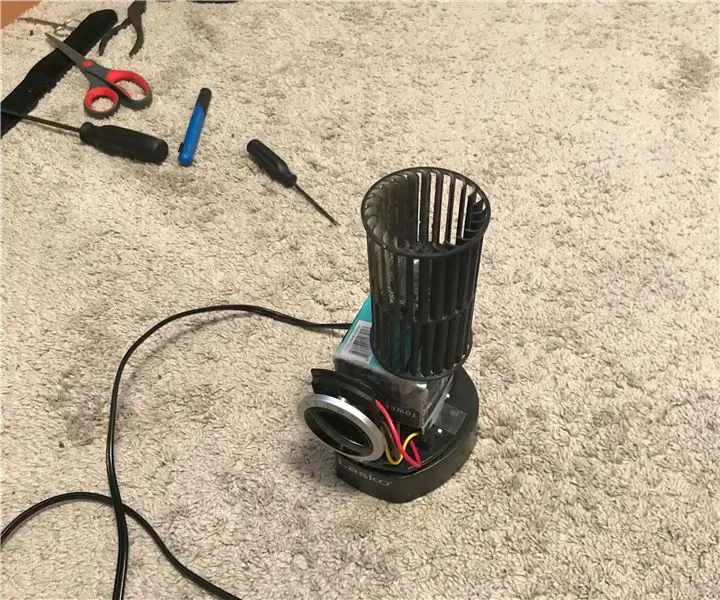
All Directional Fan: Ο ανεμιστήρας επιτρέπει τη ροή αέρα από κάθε κατεύθυνση αντί για μία μόνο. Επιτρέπει καλύτερη κυκλοφορία αέρα για το δωμάτιο στο οποίο βρίσκεται
Πώς να φτιάξετε δύο φορέματα Daft Punk με κράνη: 5 βήματα (με εικόνες)

Πώς να φτιάξετε δύο φορέματα Daft Punk με κράνη: Για τα 30α γενέθλιά μου αποφάσισα να κάνω ένα πάρτι κοστουμιών D-Themed, η φίλη μου η Kylie και εγώ αποφασίσαμε ότι θα πάμε ως Daft Punk. Η κατασκευή των κοστουμιών ήταν πολύ ενδιαφέρουσα, αλλά διασκεδάσαμε πολύ και φαίνονταν υπέροχα! Χρησιμοποιήσαμε πολλούς πόρους από
